So laden Sie eine Google Slides-Präsentation als Powerpoint-Datei herunter
Google-Anwendungen wie Docs, Sheets und Slides erfreuen sich als Alternative zu vergleichbaren Microsoft Office-Produkten großer Beliebtheit. Sie sind einfach zu handhaben, die Dateiverwaltung ist einfach und die erweiterten Funktionen machen sie zu einem leistungsstarken Tool für eine Vielzahl von Benutzern.
Es kann jedoch gelegentlich vorkommen, dass Kollegen oder Schulmitarbeiter nicht mit Ihrer Google Slides-Präsentation arbeiten oder diese nicht anzeigen können und lieber in Microsoft Powerpoint arbeiten möchten. Glücklicherweise müssen Sie die Datei in Powerpoint nicht vollständig neu erstellen, da Sie eine Kopie der Präsentation im Powerpoint-Format direkt von Google Slides herunterladen können.
So speichern Sie für Powerpoint in Google Slides
Die Schritte in diesem Artikel wurden im Google Chrome-Webbrowser ausgeführt, funktionieren jedoch auch für andere Desktop- und Laptop-Webbrowser. Wenn Sie dieses Lernprogramm abschließen, wird eine Powerpoint-Datei erstellt, die eine Kopie Ihrer Google Slides-Präsentation ist. Die ursprüngliche Google Slides-Datei ist weiterhin in Ihrem Google Drive vorhanden. Alle Änderungen, die Sie an der heruntergeladenen Kopie der Powerpoint-Datei vornehmen, werden in der ursprünglichen Google Slides-Präsentation nicht berücksichtigt.
Schritt 1: Rufen Sie Ihr Google Drive unter https://drive.google.com/drive/my-drive auf und öffnen Sie die Google Slides-Datei, die Sie als Powerpoint-Datei speichern möchten.
Schritt 2: Klicken Sie oben im Fenster auf die Registerkarte Datei .

Schritt 3: Wählen Sie die Option Herunterladen als und klicken Sie dann auf Microsoft Powerpoint .
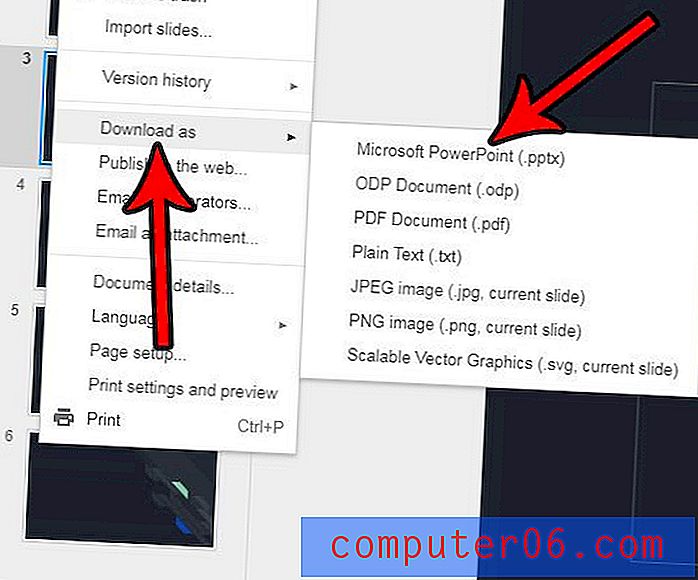
Die Powerpoint-Version der Präsentation wird dann in den Download-Ordner Ihres Browsers heruntergeladen, wo Sie sie auf dieselbe Weise wie jede andere Powerpoint-Datei öffnen und freigeben können.
Möchten Sie Powerpoint-Dateien auf Google Drive hochladen und in dieser Anwendung bearbeiten können, anstatt sie nur anzuzeigen? Erfahren Sie, wie Sie die Konvertierung hochgeladener Dokumente für Google Drive aktivieren und damit mit jedem kompatiblen Dateityp arbeiten können.



